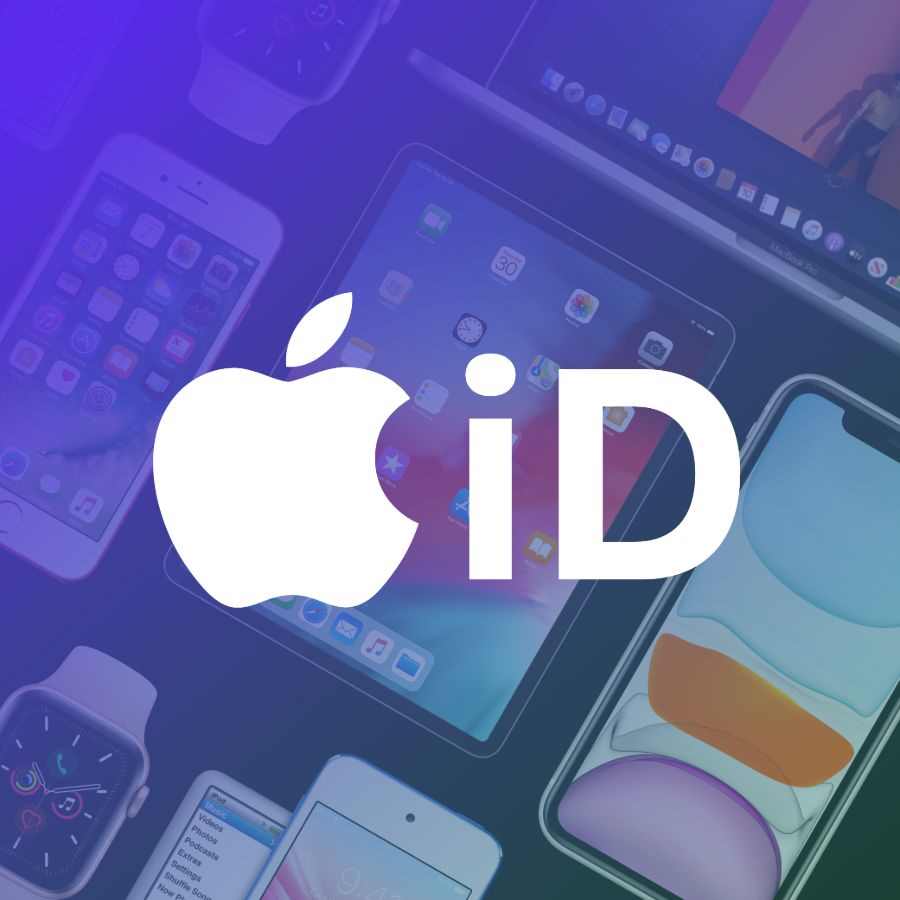آموزش تغییر رمز اپل آیدی | چگونه رمز عبور اپل آیدی را ریست کنیم؟
آموزش تغییر رمز اپل آیدی | چگونه رمز عبور اپل آیدی را ریست کنیم؟ هنگام مدیریت دستگاه ها و سرویس های مختلف اپل، استفاده از Apple ID برای شناسایی کاربر ضروری است. اگرچه ممکن است در نگاه اول یک حساب کاربری ساده به نظر برسد. اما تعامل آن با اکوسیستم اپل بسیار عمیق تر از تصور اکثر کاربران است. در چنین شرایطی اگر رمز عبور خود را فراموش کنیم چه اتفاقی می افتد؟ خوشبختانه راه های مختلفی برای بازنشانی پسورد اپل آیدی وجود دارد.
اپل از یک حساب آیکلود در وب سایت پشتیبانی خود استفاده می کند، اما این حساب نیز زیرمجموعه Apple ID است. در نتیجه ممکن است در بسیاری از موارد این دو نام را با هم بشنوید. برای بازنشانی پسورد اپل آیدی در شرایط مختلف باید مراحل مختلفی را طی کرد که در زیر به انواع آن اشاره می شود.

فعال سازی احراز هویت دو مرحله ای
اگر قابلیت احراز هویت دو عاملی حساب کاربری فعال شده باشد، امکان دسترسی به آن تنها از طریق دستگاههای مورد اعتماد و وب وجود خواهد داشت.
دستگاههای قابل اعتماد شامل آیفون، آیپد یا آیپاد تاچ با iOS 9 یا جدیدتر و رایانههای مک با سیستم عامل مک اواس ال کاپیتان یا جدیدتر میشوند. هنگامی که در دستگاه جدیدی وارد حساب خود شوید، علاوه بر رمز عبور به کدی شش رقمی هم نیاز خواهید داشت که از طریق سایر دستگاهها متصل یا پیامک به شماره همراه در دسترس قرار میگیرد.
با وارد کردن کد ذکر شده دستگاه جدید در لیست موارد مورد اعتماد قرار می گیرد. پس از وارد کردن کد تأیید دیگر نیازی به استفاده از آن نخواهید داشت. مگر اینکه از حساب خود خارج شوید، دستگاه را از لیست مورد اعتماد حذف کنید یا رمز عبور حساب خود را تغییر دهید.
اگر احراز هویت دو عاملی را در گذشته فعال کرده باشید، میتوانید از طریق هر دستگاه قابل اعتمادی، اقدام به ریست رمز عبور اپل آیدی یا آیکلاد کنید که مراحل مورد نیاز آن در دستگاههای مختلف به شرح زیر است.
| بیشتر بخوانید» آموزش رفع مشکل صدای گوشی در آیفون یا اندروید |
ریست پسورد اپل آیدی در آیفون یا آیپد
قبل از شروع مراحل، مطمئن شوید که از iOS 10 یا جدیدتر استفاده می کنید. پس از اطمینان، برنامه تنظیمات را باز کنید و نام خود را در بالا لمس کنید. حالا با رفتن به قسمت Password & Security گزینه Change Password را انتخاب کنید.

اکنون رمز عبور دستگاه خود را وارد کنید تا قفل آن باز شود و سپس رمز عبور جدید را در پنجره Change Password وارد کنید. پس از وارد کردن مجدد رمز عبور جدید در قسمت Verify، گزینه Change را در گوشه سمت راست بالای پنجره لمس کنید.

ریست پسورد اپل آیدی در مک
اگر از مک اواس کاتالینا یا نسخههای جدیدتر در رایانه مک خود استفاده میکنید، ابتدا منوی Apple را باز کرده و سپس با انتخاب گزینه System Preferences روی Apple ID کلیک کنید.
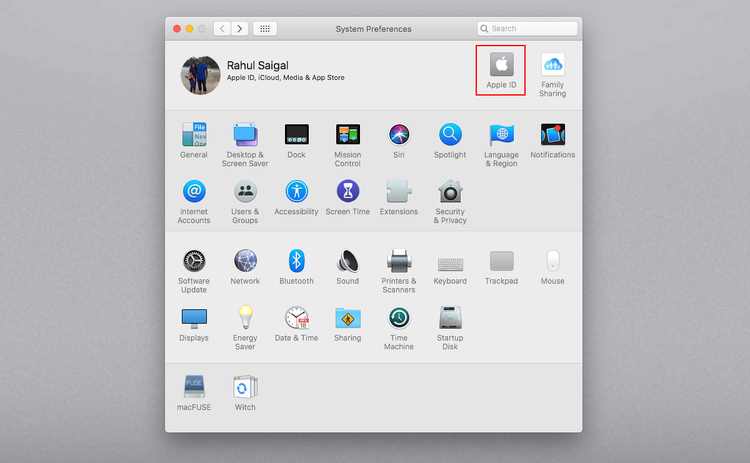
در نسخه های قدیمی Mac OS برای دسترسی به قسمت مذکور ابتدا باید از طریق System Preferences به iCloud رفته و سپس با انتخاب گزینه Account Details بر روی Security کلیک کنید.
سپس روی Password & Security کلیک کرده و سپس Change Password را انتخاب کنید.

اکنون ممکن است لازم باشد رمز عبور حساب مدیریت را وارد کنید در نتیجه پس از تایپ آن، کلید OK را فشار دهید. در پنجره جدیدی که باز می شود، رمز عبور جدید را وارد کرده و دوباره در قسمت Verify تایپ کنید.
در نهایت روی Change کلیک کنید. توجه داشته باشید که در سایر دستگاه های متصل به اپل آیدی شما برای دسترسی به حساب کاربری خود باید رمز عبور جدید خود را دوباره وارد کنید.
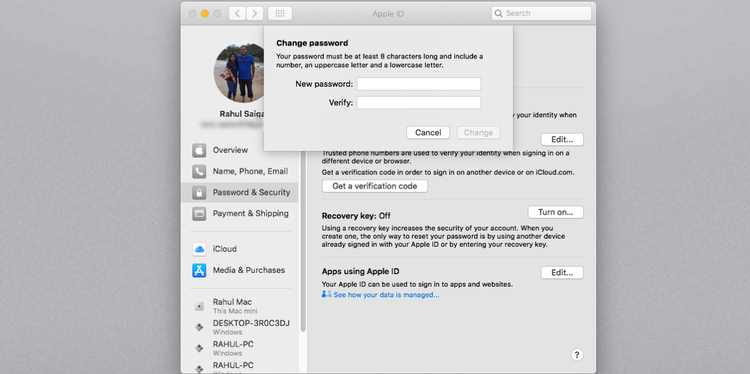
تغییر رمز عبور اپل آیدی در سایت iForgot
برای شروع به وب سایت iForgot اپل مراجعه کنید و پس از وارد کردن Apple ID خود روی Continue کلیک کنید.
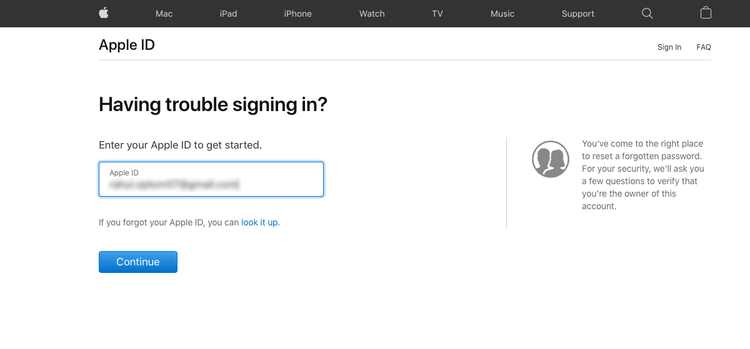
اکنون می توانید اعداد مرتبط با اپل آیدی وارد شده را مشاهده کنید. البته اکثر ارقام آنها مخفی است و فقط دو رقم آخر قابل مشاهده خواهد بود. حالا شماره ای که برای اپل آیدی خود استفاده کرده اید را وارد کنید و سپس روی Continue کلیک کنید.
مانند احراز هویت دو مرحله ای، پنجره ای در دستگاه های قابل اعتماد باز می شود لیستی از دستگاه های متصل به حساب نیز در وب سایت iForgot نمایش داده می شود. در پنجره Reset Password روی Allow کلیک کنید.

رمز عبور دستگاه یا گذرواژه حساب مدیریت را در Mac خود وارد کنید، سپس روی Continue کلیک کنید. اکنون می توانید رمز عبور اپل آیدی جدید خود را وارد کنید.
پس از تایپ مجدد رمز عبور جدید در قسمت Verify، Next یا کلید Change را انتخاب کنید. اکنون رمز عبور حساب کاربری تغییر کرده است و می توانید از آن برای ورود به اپل آیدی خود در دستگاه های مختلف استفاده کنید.
| بیشتر بخوانید» آموزش نحوه تغییر صدای آلارم آیفون چگونه است؟ |
رمز عبور را با برنامه پشتیبانی اپل تغییر دهید
اگر به هیچ یک از دستگاه های متصل به حساب خود دسترسی ندارید، می توانید رمز عبور اپل آیدی خود را از طریق آیپد یا آیپاد تاچ یکی از دوستان یا نزدیکان با استفاده از اپلیکیشنهای اپل ساپورت یا Find My iPhone کنید.
برای شروع در صورت نیاز اپلیکیشن Apple Support را دانلود و نصب کنید. در پایین تاپیک روی Passwords & Security کلیک کنید و سپس گزینه Reset Apple ID Password را انتخاب کنید. اکنون با لمس Get Started، Apple ID دیگری را انتخاب کنید.

اپل آیدی را که می خواهید رمز عبور خود را تغییر دهید وارد کنید و سپس روی Next کلیک کنید. اکنون می توانید با دنبال کردن دستورالعمل های نمایش داده شده تایید نهایی را دریافت کنید.
در دستگاههایی که از iOS 9 تا iOS 15 استفاده میکنند، امکان دانلود اپلیکیشن پشتیبانی اپل وجود ندارد؛ در نتیجه میتوانید از اپلیکیشن Find My iPhone به عنوان جایگزین بهره بگیرید.
فعال بودن تایید دو مرحلهای
قبل از احراز هویت دو مرحله ای، اپل برای افزایش امنیت حساب کاربری، تاییدیه دو مرحله ای را به مشتریان خود ارائه می کرد. در این ویژگی یک کد عددی کوتاه از طریق اپلیکیشن Find My iPhone به دستگاههای مبتنی بر iOS و یک پیام متنی کوتاه به دستگاههای دیگر ارسال میشود متأسفانه رایانه های مک نتوانستند این کد را دریافت کنند.
سیستم تایید دو مرحله ای قدیمی نیز از کد بازیابی 14 کاراکتری استفاده می کند. در نتیجه اگر حساب شما قفل شده باشد و به کد بازیابی دسترسی نداشته باشید ممکن است دیگر نتوانید وارد سیستم شوید
احتمالاً هیچ وقت نتوانید دوباره وارد آن شوید. قابلیت مذکور در دستگاههای مبتنی بر iOS 9 و مک اواس ال کاپیتان یا قدیمیتر در دسترس قرار دارد. اگر اقدام به آپدیت سیستم عامل دستگاه خود کنید، تنظیمات امنیتی نیز به صورت خودکار روی حالت احراز هویت دو عاملی قرار خواهد گرفت.

رمز عبور را با تایید دو مرحله فعال تغییر دهید
برای ریست پسورد اپل آیدی دارای تایید دو مرحلهای فعال، باید به کد ریکاوری و یک دستگاه مورد اعتماد یا شماره همراه متصل به حساب کاربری دسترسی داشته باشید.
در مرحله بعد به وب سایت iForgot اپل رفته و پس از وارد کردن اپل آیدی مورد نظر روی Continue کلیک کنید گزینه بازنشانی رمز عبور را انتخاب کرده و دوباره روی Continue کلیک کنید. یکی از دستگاه های مورد اعتماد را انتخاب کنید و پس از وارد کردن کد تایید، رمز عبور جدید را تایپ کنید در نهایت بر روی Reset Password کلیک کنید.
با توجه به اطلاعات موجود در راهنمای اپل برای بازنشانی رمز عبور با تأیید دو مرحله ای، باید به دو گزینه بین رمز عبور حساب، دستگاه های مورد اعتماد و کد بازیابی دسترسی داشته باشید.
اگر نتوانید به دو مورد بالا دست یابید احتمالاً فرصتی برای تنظیم مجدد رمز عبور حساب خود نخواهید داشت و بهتر است بروید و یک اپل آیدی جدید بسازید.
| بیشتر بخوانید» روش های حل مشکل آپدیت نشدن آیفون |
حساب های مبتنی بر رمز عبور
برخی از کاربران علاقه ای به استفاده از احراز هویت دو مرحله ای یا تایید دو مرحله ای ندارند و این ویژگی ها را فعال نمی کنند. در چنین مواقعی همچنان امکان تغییر رمز اپل آیدی از طریق وب سایت iForgot وجود خواهد داشت.
بازنشانی رمز عبور Apple ID در سایت iForgot
پس از بازدید از وب سایت iForgot اپل آیدی خود را وارد کنید. سپس دستورالعمل های نشان داده شده را دنبال کنید حتی اگر هیچ یک از معیارهای امنیتی اولیه را ندارید همچنان می توانید حساب خود را از طریق ایمیل یا با پاسخ دادن به سوالات امنیتی بازنشانی کنید اگرچه باید در گذشته آنها را فعال می کردید.
بهتر است به سراغ فعال سازی احراز هویت دو مرحله ای بروید تا در صورت بروز مجدد این مشکل، دسترسی راحت تری به حساب کاربری خود داشته باشید. همچنین برای دریافت کد نیازی به استفاده از برنامه های احراز هویت نیست و به صورت خودکار برای تمامی دستگاه های اپل ارسال می شود.
افزودن اطلاعات ریکاوری به حساب کاربری
هنگامی که اپل به سمت استفاده از احراز هویت دو عاملی کوچ کرد، کدهای ریکاوری از دسترس بیشتر کاربران خارج شدند. با این حال با انتشار iOS 14 شاهد بازگشت دوباره چنین کدهایی به اکوسیستم اپل بودیم.
کدهای بازیابی
وقتی اپل به احراز هویت دو مرحلهای روی آورد، کدهای بازیابی برای اکثر کاربران غیرقابل دسترس شد. با این حال، با انتشار iOS 14، شاهد بازگشت چنین کدهایی به اکوسیستم اپل بودیم.
برای تغییر رمز عبور، علاوه بر کدهای بازیابی، باید به یک دستگاه قابل اعتماد نیز دسترسی داشته باشید. پس از دریافت کدهای بازیابی، می توانید قفل Apple ID های قفل شده به دلیل چندین بار ورود ناموفق را باز کنید.
| بیشتر بخوانید» جلوگیری از پر شدن حافظه گوشی آیفون |
ریکاوری با مخاطبین
هدف اصلی از تعریف مخاطب برای بازیابی دسترسی مجدد به حساب های قفل شده با کمک دوستان و اقوام است چنین مخاطبینی می توانند کد تأیید مورد نیاز را دریافت کنند برای استفاده از این ویژگی، باید از دستگاههای مبتنی بر iOS 15 و iPadOS 15 یا Mac OS Big Sur یا جدیدتر استفاده کنید.
البته استفاده از یک مخاطب برای ریکاوری حساب کاربری، ممکن است امکان دسترسی به تمامی اطلاعات را فراهم نکند. با توجه به نحوه رمزنگاری اطلاعات سرویس مورد نظر شرایط فرق خواهد داشت.
سرویسهایی با رمزگذاری سرتاسر (end to end) مثل آیکلاد، هلث و اپل پی نیازمند دسترسی به یک دستگاه مورد اعتماد برای نمایش اطلاعات خواهند بود.
برای افزودن یک مخاطب بازیابی در آیفون یا آیپد خود ابتدا به تنظیمات بروید و سپس با انتخاب نام حساب، به Password & Security بروید. روی Account Recovery کلیک کنید و Add Recovery Contact را انتخاب کنید پس از خواندن توضیحات، روی دکمه Add Recovery Contact کلیک کنید.

ریست پسورد اپل آیدی
هویت خود را از طریق تاچ آیدی یا فیس آیدی احراز کنید و سپس در صورت عضویت در گروه Family Sharing یکی از اعضای خانواده خود را انتخاب نمایید. همچنین میتوانید سایر مخاطبین را نیز برگزینید. مخاطب مورد نظر دعوتنامهای مبنی بر تمایل شما جهت افزودن وی به قابلیت گفته شده دریافت خواهد کرد
 .
.